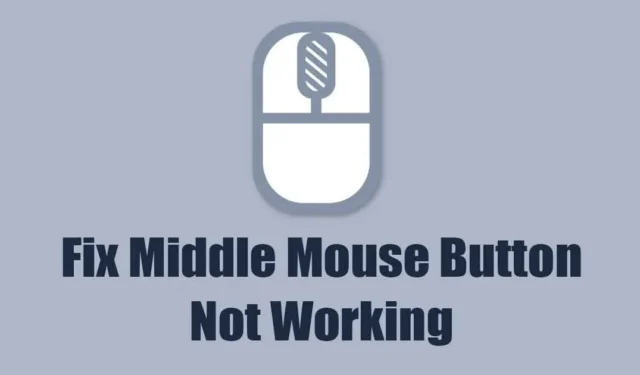
El mouse y el teclado son los dos componentes de hardware más importantes de una computadora, ya que sin ellos no puede operar su computadora de escritorio. Recientemente, muchos usuarios han tenido problemas al utilizar el mouse en sistemas basados en Windows.
Los usuarios han afirmado que la función de clic central del mouse no funciona mientras miran videos de YouTube. Entonces, si YouTube es su sitio preferido para ver videos y se siente frustrado por no poder usar la función de clic central del mouse, continúe leyendo la guía.
En este artículo, analizaremos algunas de las mejores formas de arreglar que el botón central del mouse no funcione en YouTube. Empecemos.
¿El botón central del mouse no funciona en YouTube? 9 formas de solucionarlo
El botón central del mouse que no funciona en YouTube suele ser una señal de un componente de hardware defectuoso o un problema con el navegador web. Dado que el motivo real no está claro, tendremos que realizar una serie de soluciones de problemas para solucionarlo.
1. Reinicie el navegador web
Ya sea el navegador Google Chrome o Microsoft Edge, debe reiniciar el navegador web si el botón central del mouse funciona en otros sitios pero no en YouTube.
El botón central del mouse que no funciona en YouTube suele ser una señal de un error o falla, que se solucionará con un simple reinicio del navegador.
Cierra el navegador web y ábrelo nuevamente. Una vez abierto, visite YouTube.com y vuelva a probar el botón central del mouse.
2. Reinicia tu computadora
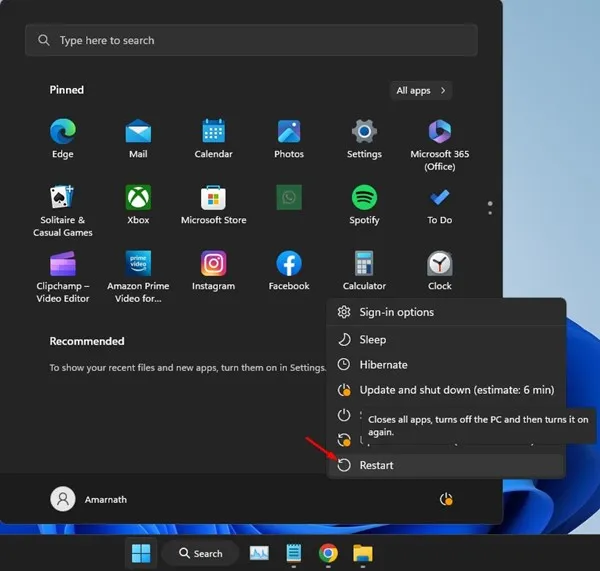
Si reiniciar el navegador web no ayudó, puede intentar reiniciar su computadora. Reiniciar la computadora posiblemente eliminaría todos los errores y errores. Fallos que pueden estar interfiriendo con la función de clic central del mouse.
Entonces, antes de probar los siguientes consejos para la solución de problemas, es mejor reiniciar su computadora con Windows. Simplemente haga clic en el botón Inicio de Windows y haga clic en el menú Encendido. En las opciones del menú Encendido, seleccione Reiniciar.
Después del reinicio, visite YouTube.com y verifique si el botón central del mouse funciona.
3. Compruebe si el botón central del mouse está funcionando
Si el botón central del mouse aún no funciona, es importante confirmar si el mouse funciona correctamente. Para comenzar, verifique si hay problemas de hardware y busque defectos físicos.
Si todo está bien, revisa el cable que conecta el mouse a tu PC. Puede conectar cualquier mouse de repuesto a su computadora y verificar si el clic central funciona.
Alternativamente, puede conectar el mouse problemático a cualquier otra computadora y verificar si funciona. Si el mouse tampoco funciona en otras computadoras, deberá reemplazarlo. El objetivo final es confirmar que el problema no está en el mouse.
4. Ejecute Hardware & Solucionador de problemas de dispositivos
Muchos usuarios de Microsoft Store han afirmado que solucionaron el problema de YouTube con el botón central del mouse que no funciona simplemente ejecutando el solucionador de problemas de hardware. Por lo tanto, puedes intentar hacer eso también. Esto es lo que debes hacer.
. .Ejecutar como administrador y seleccione PowerShell
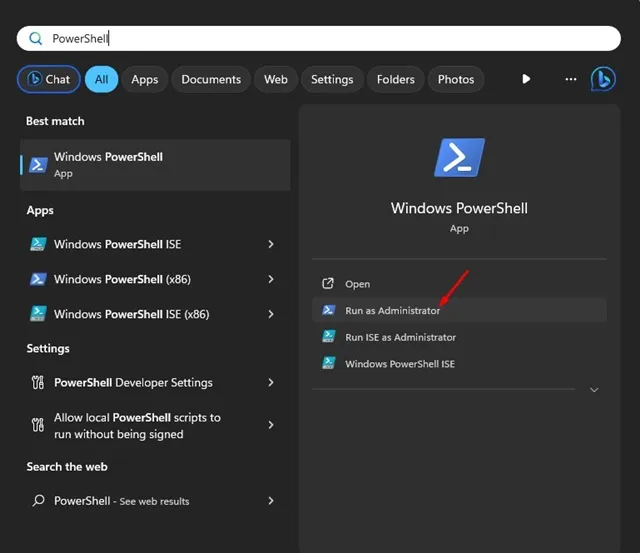
2. Cuando se abra la utilidad PowerShell, ejecute este comando:
msdt.exe -id DeviceDiagnostic
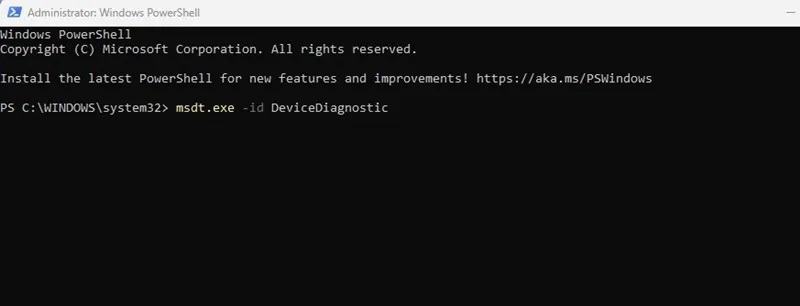
.Siguiente
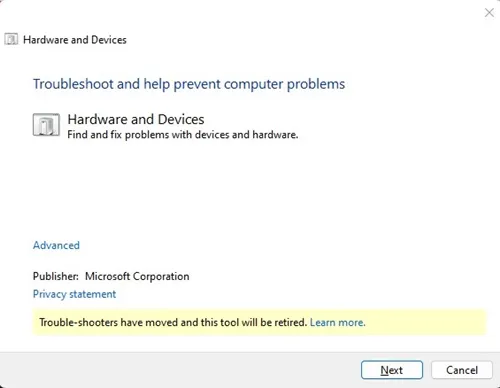
para completar el proceso de solución de problemas de hardware.siga las instrucciones que aparecen en pantalla
¡Eso es todo! Así es como puedes solucionar el problema del botón central del mouse que no funciona ejecutando el hardware & solucionador de problemas de dispositivos.
5. Actualice los controladores del mouse
Los controladores de mouse obsoletos son otra razón importante por la que el clic central del mouse no funciona en el problema de YouTube. En este método, debe actualizar los controladores del mouse en Windows a través del Administrador de dispositivos. Esto es lo que debes hacer.
de la lista.Administrador de dispositivos
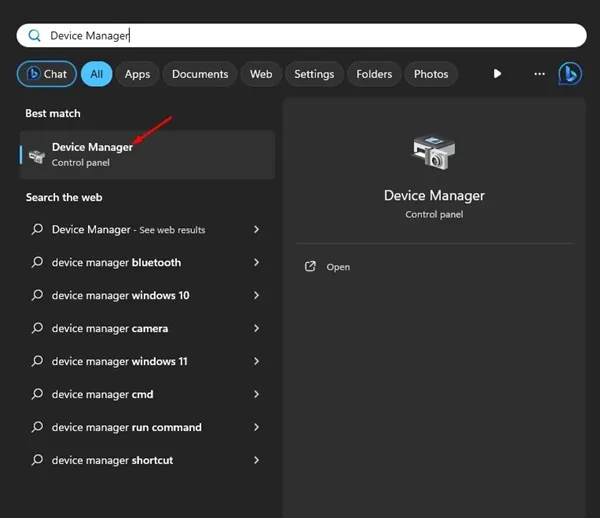
2. Cuando se abra el Administrador de dispositivos, expanda Ratones y otros dispositivos señaladores.
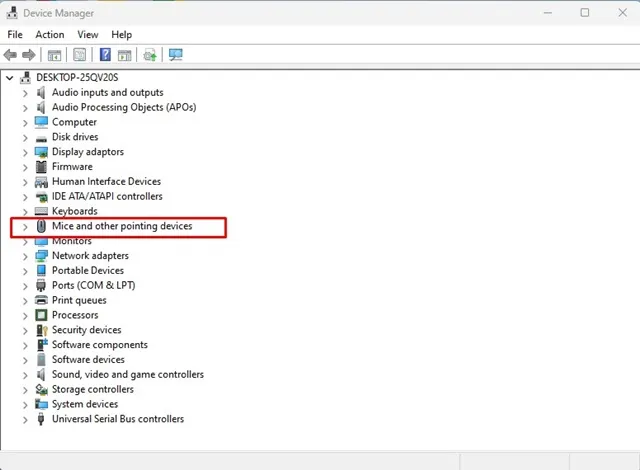
.Actualizar controlador
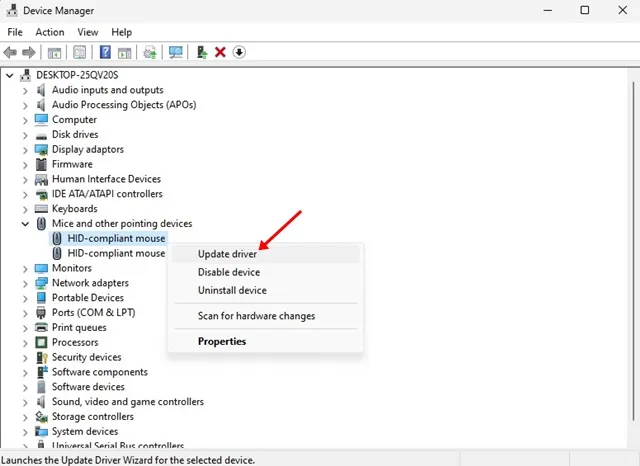
.Buscar controladores automáticamente
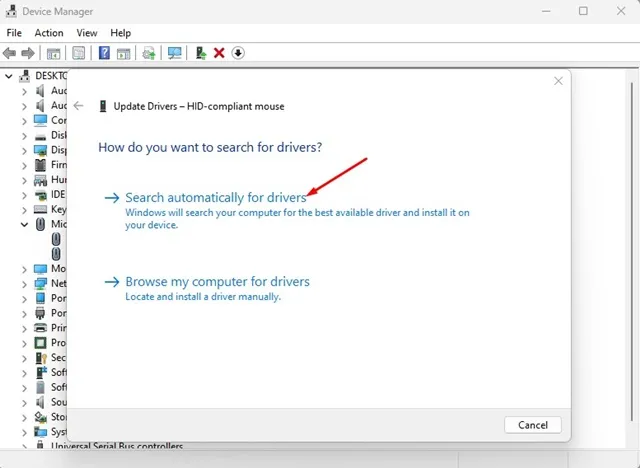
¡Eso es todo! Ahora Windows buscará automáticamente la última versión de los controladores del mouse y descargará y actualizará. instalarlo.
6. Reinstale el mouse
Si la actualización de los controladores del mouse no funcionó, puede intentar reinstalar el mouse desde el Administrador de dispositivos. Esto es lo que debes hacer.
de la lista.Administrador de dispositivos
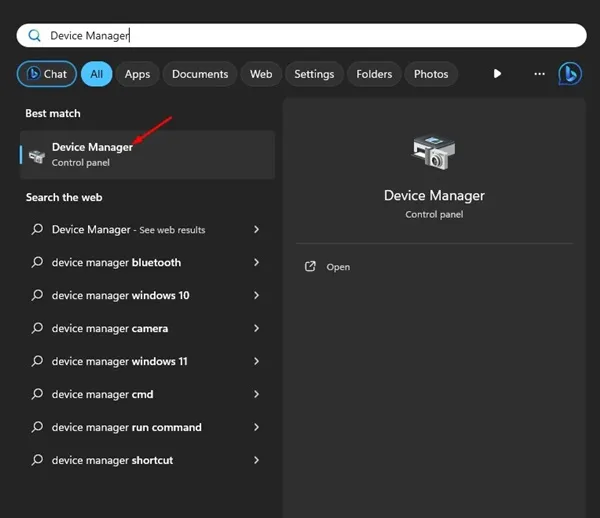
. Ratones y otros dispositivos señaladores
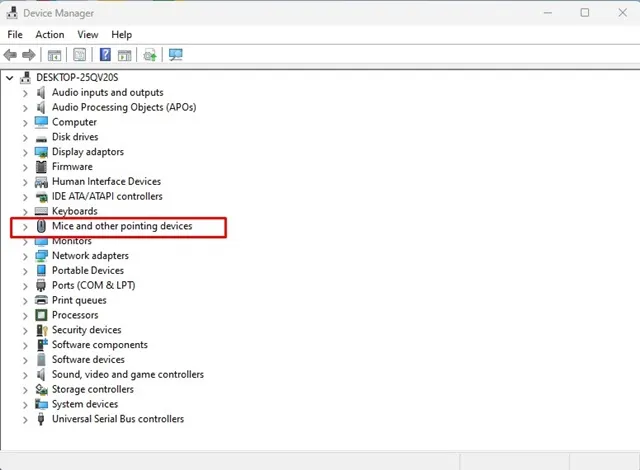
. Desinstalar dispositivo
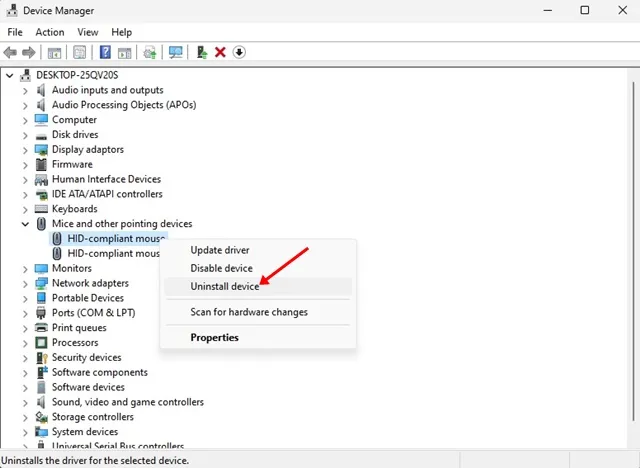
.Desinstalar
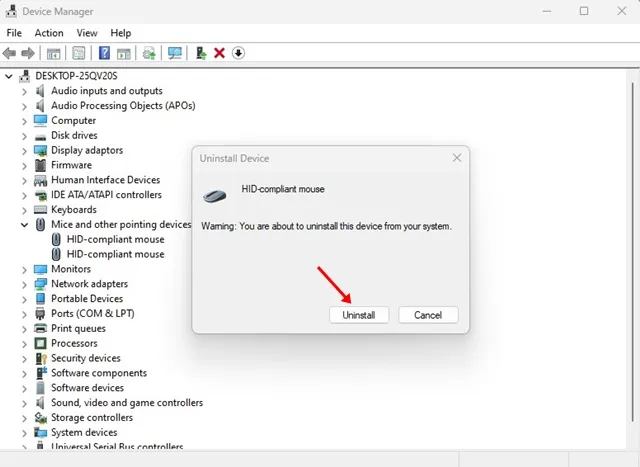
¡Eso es todo! Después de la desinstalación, reinicie su computadora. Windows instalará automáticamente su mouse nuevamente.
7. Actualice su navegador web
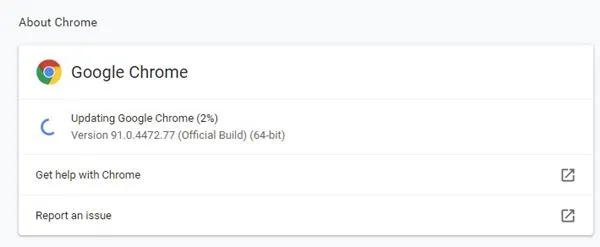
Otra razón importante que hace que el clic central no funcione en YouTube son los problemas de compatibilidad. Si su navegador no es compatible con las funciones de clic central, enfrentará estos problemas.
Si bien los navegadores web modernos como Chrome y Edge admiten funciones de clic central listas para usar, aún se recomienda actualizar el navegador web a la última versión.
Mantener el navegador actualizado no solo trae importantes parches de seguridad sino que también trae nuevas características. Entonces, si estás usando Google Chrome, dirígete a Configuración > Acerca de Chrome para actualizar el navegador.
8. Deshabilite las extensiones del navegador
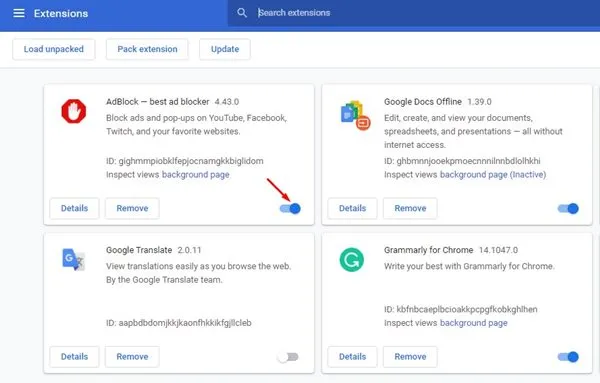
Si el botón central del mouse no funciona solo en YouTube, debe verificar todas las extensiones instaladas en su navegador.
Existe la posibilidad de que ciertas extensiones impidan que el botón central del mouse funcione correctamente.
Entonces, abra el Administrador de extensiones de su navegador web y desactive todas las extensiones una por una. Una vez desactivado, intenta acceder a YouTube nuevamente; Las funciones de clic central deberían funcionar ahora.
9. Borrar la caché y las cookies del navegador
Si el botón central del mouse aún no funciona a pesar de seguir todos los métodos mencionados anteriormente, es hora de borrar el caché y el caché del navegador. galletas.
Si utiliza Google Chrome y cree que el navegador tiene problemas específicos, puede intentar borrar el caché y la configuración. galletas. Esto es lo que debes hacer.
.Configuración
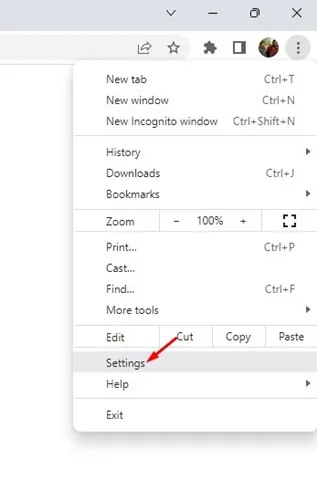
. Privacidad y seguridad
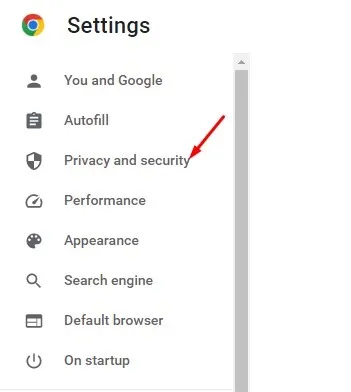
.Borrar datos de navegación
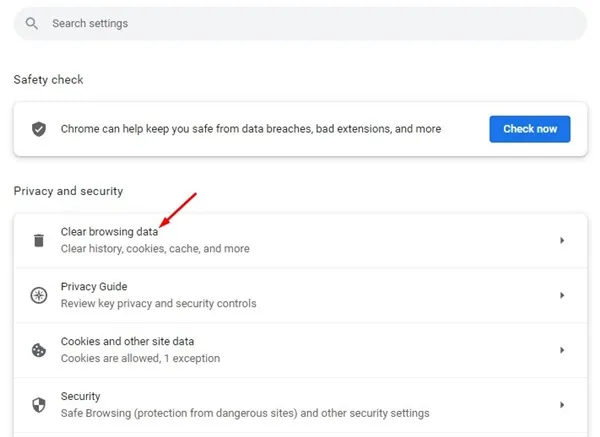
.Borrar datos. Una vez hecho esto, haga clic en Imágenes y archivos en caché, Cookies y otros datos secundarios en Intervalo de tiempo, marque Todo el tiempo
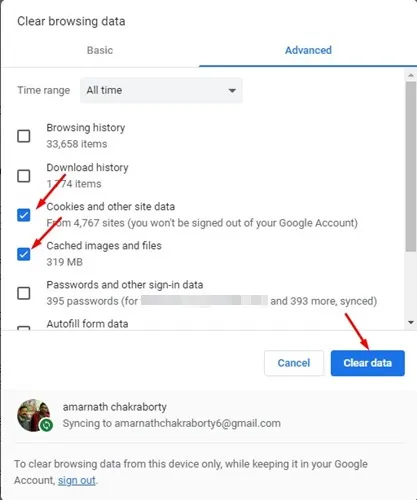
¡Eso es todo! Así es como puedes borrar el caché del navegador Chrome para solucionar problemas relacionados con el mouse en YouTube.
Entonces, esta guía trata sobre cómo arreglar el botón central del mouse que no funciona en el problema de YouTube. Háganos saber si necesita más ayuda para solucionar este problema en su computadora. Además, si este artículo te ayudó a solucionar el problema, compártelo con tus amigos.




Deja una respuesta